Cloud Discs - це зручна послуга для зберігання фотографій та інших файлів. Але з часом стає необхідним відмовитися від послуг віртуального зберігання. Багато користувачів не знають, як це зробити. Ця стаття скаже вам, як видалити диск Яндекс з комп'ютера.
Як видалити Yandex Disk - Вимкнути службу
Віртуальна хмара пов'язана з комп'ютером, тому спочатку потрібно вимкнути службу.
- Коли Yandex.disk встановлено на комп'ютеріНижній правий кут - це значок. Натисніть на ньому. Відкриється вікно сервісу. Нижче виберіть значок, подібний до передачі. Це дозволить вам ввести меню хмар.

- У меню відкриється, виберіть розділ "Налаштування".

- У вас буде встановлено меню "Налаштування yandex.disc". На верхній панелі виберіть вкладку "Обліковий запис". У ній "відключений диск з комп'ютера" знаходиться в центрі. При натисканні, ви зламаєте з'єднання хмар з комп'ютером. Потім виберіть "OK" і перейдіть, щоб видалити віртуальне зберігання.

Як видалити диск Яндекса через панель керування
Перше, що потрібно зробити після вимкнення служби з комп'ютера, - видалити програму.
- Для цього, розгорнути всі програми на екрані та увійдіть до меню "Пуск", який знаходиться в нижньому лівому куті.
- У розділі, що було відкрито, виберіть розділ "Панель керування".

- У вікні змінюється, знайдіть елемент видалення програми / програми.

- Відкриється меню параметрів параметрів, в яких програма Yandex.Disk. Станьте курсором у програмі та натисніть Видалити. Порада. Окрім стандартних програм для видалення програм у Windows, ви можете використовувати спеціальні програми (Myuninstaller, видалення інструменту, revo uninstaller). Вони також видалити додатки з жорсткого диска комп'ютера.

Як видалити папку з диска файли Яндекс
Після видалення програми хмари, папка з файлами залишається на комп'ютері. Для економії місця на комп'ютері, він повинен бути очищений.
Порада. Перед видаленням файлів, переглядати їх знову. Якщо є ті, які вам все ще потрібно, а потім скопіювати їх на комп'ютер.
- Відкрийте Провідник і знайдіть папку Яндекс.Діск. Це, як правило, знаходиться в кореневому каталозі. Існує інший спосіб переходу Мій комп'ютер, де ви вибираєте його.

- В папці хмари, клацніть правою кнопкою миші. У контекстному меню, яке з'являється, виберіть Видалити.
- Після цього дії, папка з усіма файлами, буде видалена з вашого комп'ютера. Для того, щоб завершити знищення всієї інформації про знаходження віртуального диска на пристрої, необхідно очистити регістри. Використання Regcleanr, CCleaner або подібні послуги. Вони очищають комп'ютер від «залишків» в роботі віддалених програм.

Як видалити яндекс диск з комп'ютера через браузер
Якщо ви встановили розширення для роботи з хмарою для вашого браузера, то не забудьте видалити його тут.
- Процес усунення розширення в більшості браузерів аналогічний. Цей приклад передбачає видалення додатків за допомогою Google Chrome. Відкрийте його і увійти в меню змін, який знаходиться праворуч, у верхній частині екрану.

- У контекстному меню виберіть пункт «Налаштування».
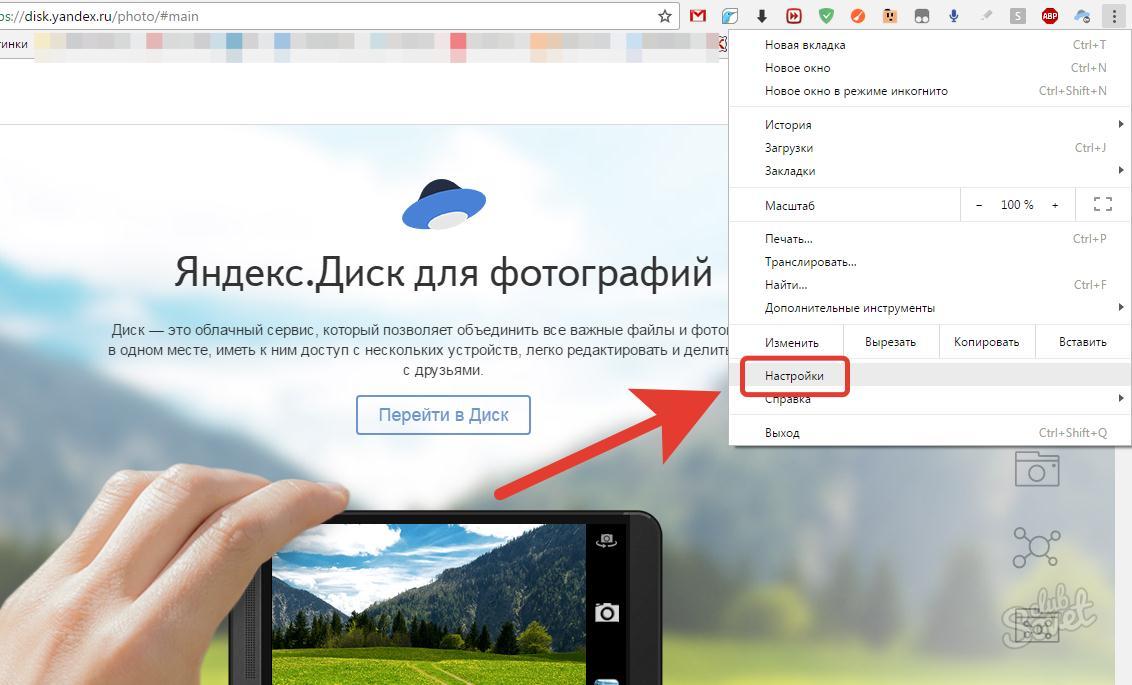
- Меню налаштувань відкриється, де натисніть «Розширення». Ця закладка відкриється список всіх встановлених розширень браузера.

- У списку додатків, що з'являється, знайти «Яндекс.Діск».

- Щоб видалити розширення, натисніть на іконку із зображенням кошика.

- Підтвердіть видалення, натиснувши на кнопку «Видалити».

- Програма перенаправить вас на сайт віртуального хмари, в якому необхідно вказати причину видалення служби. Це необов'язкове дію, але це допоможе розробникам внести зміни, щоб поліпшити програму.

Як видалити яндекс диск - очищення Інтернет-послуг
Все, що залишається зробити, це видалити файли з Інтернету. Зрештою, в першу чергу, вся інформація зберігається тут.
- Увійти в свій аккаунт на Яндекс диску або перейти на службу сервісу. Для цього введіть логін і пароль, А потім натисніть кнопку «Увійти».

Важливо! Всі служби Яндекса пов'язані з вашим постом. Будьте обережні при спробі видалити хмара зберігання файлів. Якщо видалити пошту, то всі інші послуги будуть знищені.
- Щоб видалити яндекс диск з інформацією, ви повинні піти до нього. Виділіть папки для знищення і перетягніть їх в корзину. Або натисніть на його значок на правій стороні екрану.
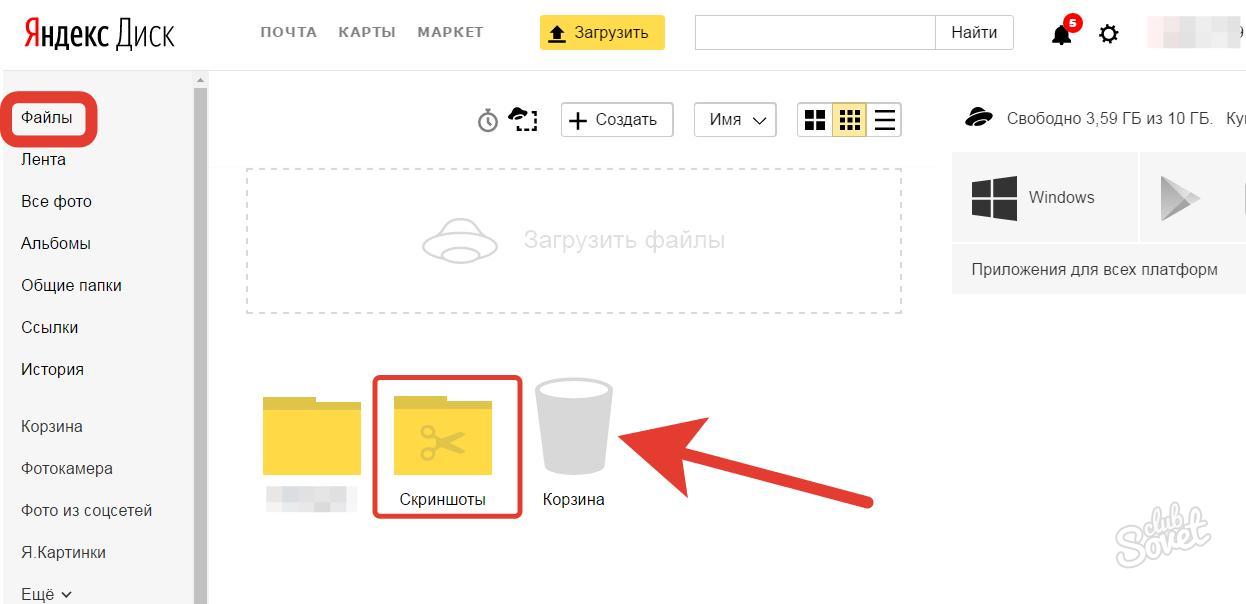
- Потім відкрийте вкладку "Кошик" та очистіть його. Таким чином, всі файли будуть видалені з інтернет-служби.

За допомогою рекомендацій та порад, видаліть диск Яндекса з комп'ютера просто. Важливо чітко виконувати кожну дію, яка наведена в цій статті.
Якщо ви все ще не розумієте, як це зробити, то для візуального прикладу перегляньте відео:






























